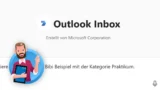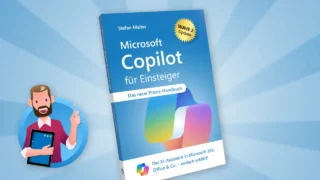Agents sind angepasste KI-Assistenten für bestimmte Zwecke. In einer früheren Anleitung habe ich Dir bereits gezeigt, wie Du in Microsoft 365 Copilot einen eigenen Agent erstellen und konfigurieren kannst. Du kannst aber auch einfach einen der vorgefertigten Agents nutzen.
In diesem Beitrag erfährst Du, wo Du die KI-Assistenten von Microsoft findest und welche davon Du unbedingt mal ausprobieren solltest – sofern Du eine passende Lizenz für Microsoft 365 Copilot zur Verfügung hast.
Agents-Store in Microsoft 365 Copilot aufrufen
- Rufe die offizielle Website im Internetbrowser auf und melde Dich wie üblich mit Deinem geschäftlichen bzw. schulischen Benutzerkonto für Microsoft 365 an.
- Klicke links in der Spalte unter Agents auf Alle Agents.
- Auf der nun angezeigten Seite – dem sogenannten Agents-Store – findest Du die bereits vorkonfigurierten Agents von Microsoft.
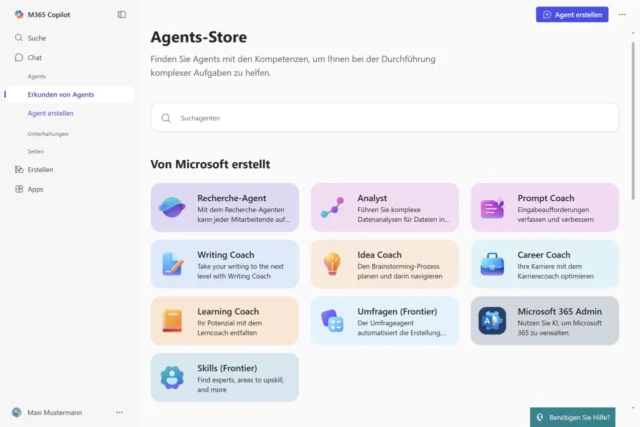
Weiter unten auf der Seite erscheinen noch Angebote von Drittanbietern – passend zu deren Software-Lösungen. Viele davon stehen nur auf Englisch und meist jeweils nur mit einer kostenpflichtigen Lizenz zur Verfügung.
Agent hinzufügen und ausprobieren
Klicke einen Agent in der Liste an, um Dir die dazugehörige Beschreibung durchzulesen.
- Die kleinen App-Symbole über dem Text weisen darauf hin, dass Du diesen Agent auch in andere Anwendungen einbinden kannst. Das können zum Beispiel Microsoft Teams und Outlook sein.
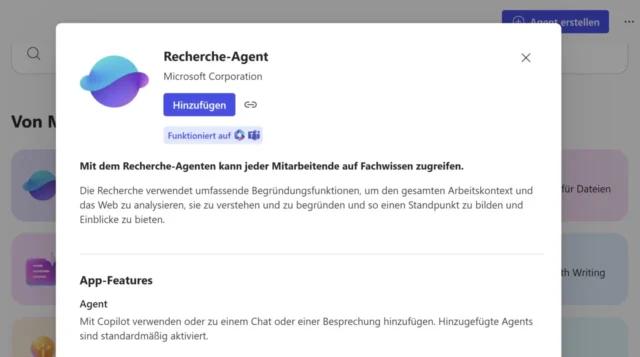
- Bei Agents mit dem Zusatz Frontier im Titel handelt es sich um Vorschauversionen, die noch nicht ausgereift sind.
- Mit der Schaltfläche Hinzufügen legst Du den gewünschten Agent links in Deinem Menü ab, so dass Du ihn schnell aufrufen kannst.
Mehr über die vielen KI-Funktionen erfährst Du in meinem aktuellen Handbuch „Microsoft Copilot für Einsteiger“.
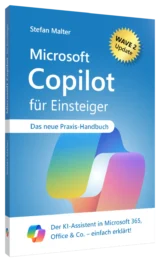
Microsoft Copilot für Einsteiger
Der vielseitige KI-Assistent in Microsoft 365, Office & Co. – einfach erklärt!
Von Microsoft erstellte Agents
Ich stelle Dir die verschiedenen KI-Assistenten von Microsoft hier einzeln vor. So kannst Du besser entscheiden, welchen der Agents Du im Alltag gut gebrauchen kannst.
Recherche-Agent
Der Recherche-Agent (Researcher) nimmt sich die Zeit, ein Thema tiefergehend zu beleuchten und dafür unterschiedliche Quellen auszuwerten. Alle Schritte der Recherche kannst Du live verfolgen.
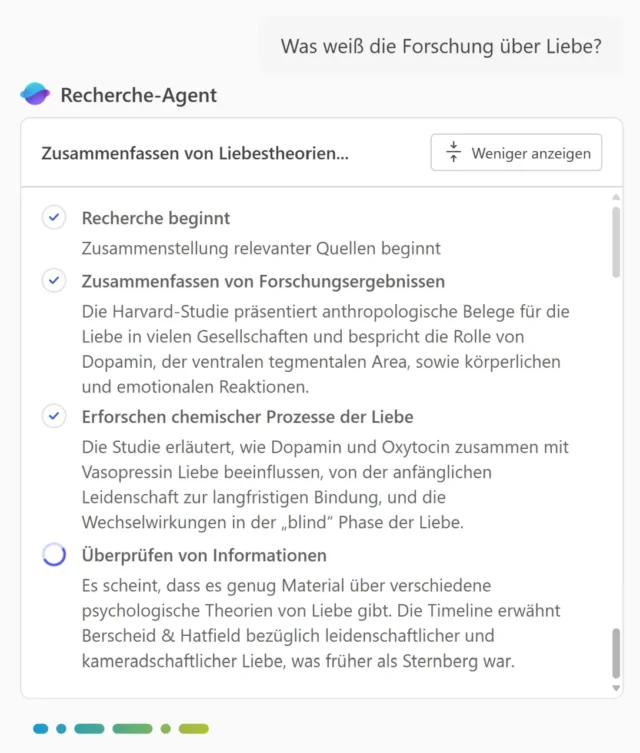
Die Wartezeit lohnt sich: Das Ergebnis ist meist ein besonders umfangreicher, sinnvoll strukturierter und mit gesammelten Fakten untermauerter Text.
Analyst
Der Analyst eignet sich für die Auswertung komplexer Daten. Er kann Tabellen und Datenbanken analysieren, Zusammenhänge erkennen und Auffälligkeiten eigenständig interpretieren.
Prompt Coach
Der Prompt Coach bedient quasi die Metaebene. Du kannst den Agent darum bitten, Dir beim Verfassen von Eingabeaufforderungen für die KI zu helfen und eigene Prompts zu verbessern.
Writing Coach
Den Writing Coach kannst Du nutzen, um Texte zu beliebigen Themen und für verschiedene Zwecke verfassen zu lassen und um eigene Texte zu optimieren. Ich lasse mir auch gerne Feedback zu meinen Blog-Artikeln geben.
Idea Coach
Der Idea Coach kann Dir als Sparringspartner für ein Brainstorming dienen. Er macht Dir Vorschläge für sämtliche Fragestellungen. Gib einen Schwerpunkt ein und entwickle gemeinsam mit der KI weitere Ideen.
Career Coach
Der Career Coach berät Dich bei der beruflichen Weiterentwicklung. Er gibt Dir Tipps für herausfordernde Situationen im Job, für mögliche Fortbildungen und für langfristige Karriereziele.
Learning Coach
Mit dem Learning Coach hast Du einen vielseitigen Lernbegleiter an der Seite. Er unterstützt Dich dabei, neue Sprachen zu lernen, für Prüfungen zu üben und Dir sonstiges Wissen anzueignen.
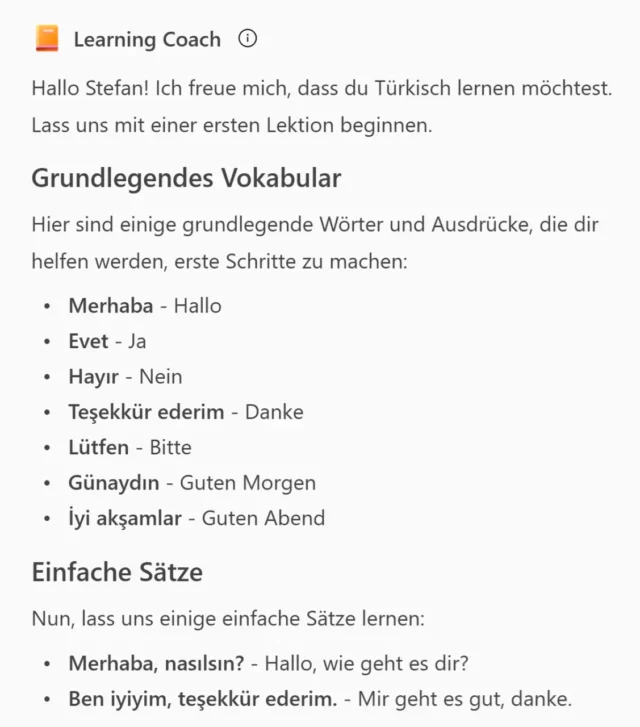
Umfragen (Surveys)
Dieser Agent erstellt auf Zuruf ein Online-Formular für eine Umfrage. Du gibst das Thema und vielleicht schon ein paar Abfragen vor. Copilot kümmert sich um die Umsetzung mit passenden Fragetypen und Antwortmöglichkeiten.
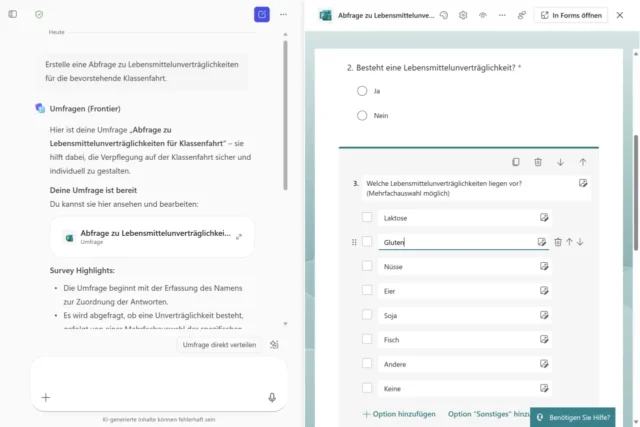
Fortgeschrittene sehen auf Anhieb, dass Microsoft Forms hinter dem Agent steckt. Die App spuckt ein Formular aus, das Du noch im Detail bearbeiten und anpassen kannst, bevor Du es zum Ausfüllen freigibst.
Microsoft 365 Admin
Wenn Du Fragen zu Richtlinien und sonstigen Optionen innerhalb von Microsoft 365 hast, dann kannst Du mit diesem Agent chatten. Nach Möglichkeit erstellt er Dir eine passende Anleitung für die gewünschte Einstellung im Admin Center.
Skills
Ich könnte mir vorstellen, dass dieser Agent für Diskussionen sorgt. Er basiert auf dem recht neuen Dienst People Skills, der eigens freigeschaltet werden muss. Damit können Mitarbeitende ihr Profil in Microsoft 365 um eigene Qualifikationen und sonstige Fähigkeiten ergänzen. Die KI macht dann dazu passende Vorschläge für Deine persönliche Weiterentwicklung.
Mein Eindruck von den Microsoft-Agents
Braucht man wirklich für jede Aufgabenstellung so einen vorkonfigurierten Agent? Nach meiner Erfahrung reicht der allgemeine Chat in Microsoft 365 Copilot meist schon aus, um Fragen zu spezifischen Themen zu beantworten und Dich entsprechend zu beraten.
Meine Empfehlung lautet auch hier: Probiere am besten selbst aus, ob der jeweilige Coach vielleicht doch ein passenderes Ergebnis generiert als der allgemeine KI-Chat.
Natürlich hängen die Ergebnisse immer davon ab, wie Du Deine Prompts formulierst. Viele Tipps und Anregungen dafür findest Du in meinem aktuellen Handbuch „Microsoft Copilot für Einsteiger“.

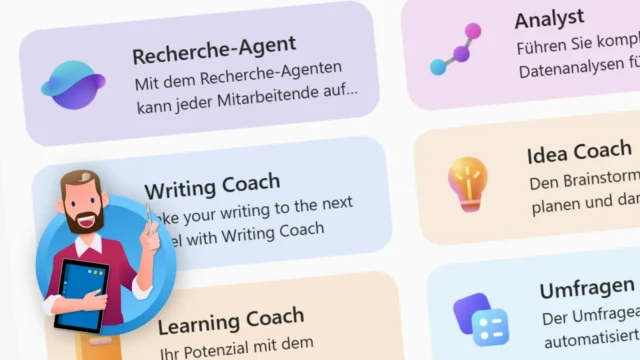
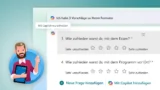

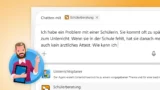
![E-Mails automatisch beantworten mit KI [Anleitung]](https://www.malter365.de/wp-content/uploads/m365_copilot_studio_mails_beantworten_teaser-160x90.webp)
![Unterricht vorbereiten mit KI: 10 Tipps & Beispiele für Lehrer [Update]](https://www.malter365.de/wp-content/uploads/m365_unterricht_vorbereiten_ki-160x90.webp)
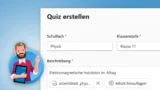
![OneNote für Windows: Copilot deaktivieren [Anleitung]](https://www.malter365.de/wp-content/uploads/m365_onenote_copilot_deaktivieren_teaser-160x90.webp)